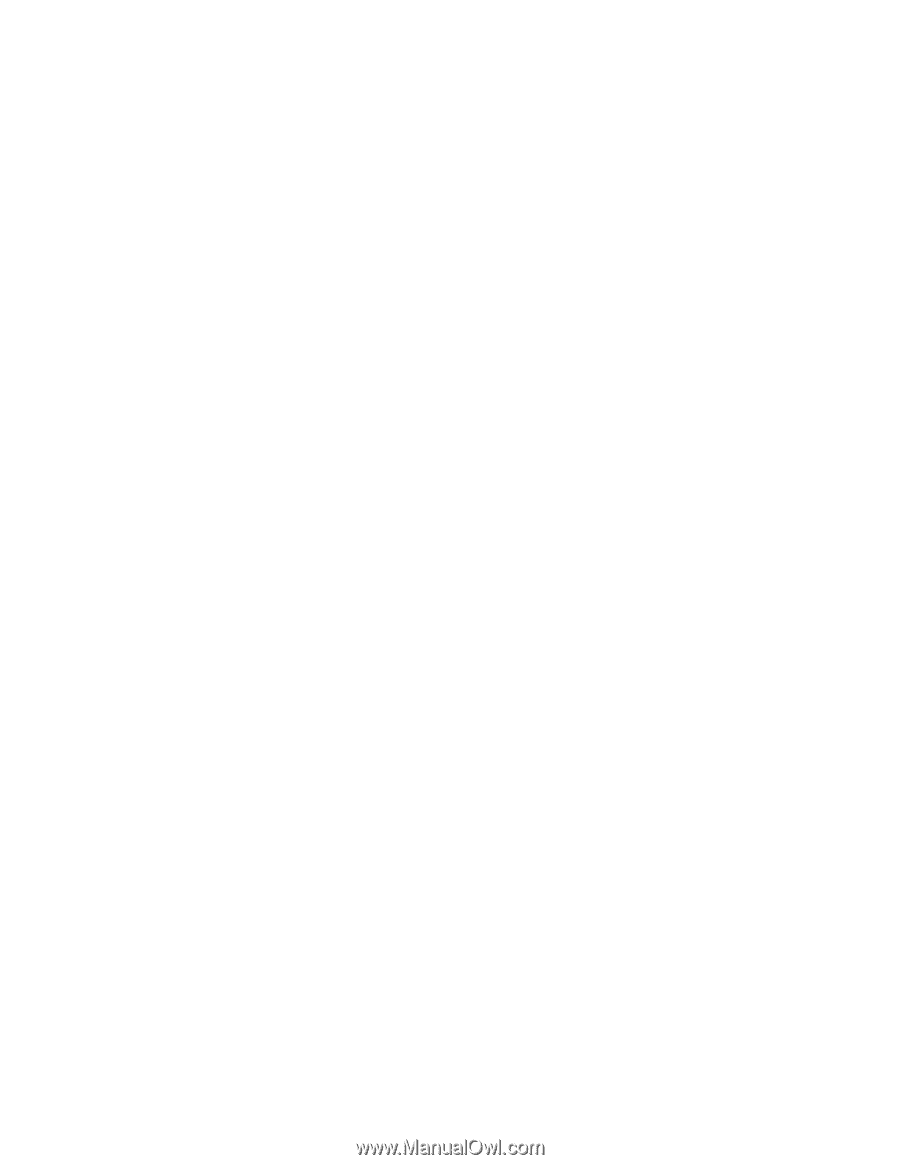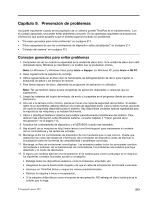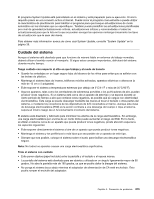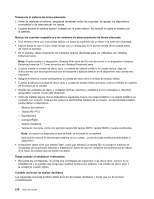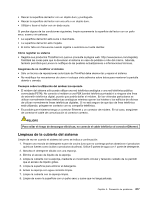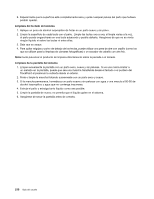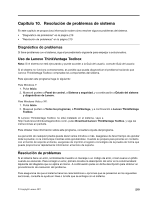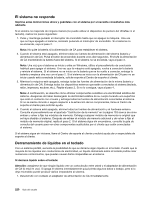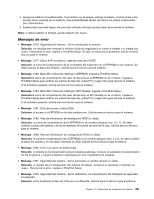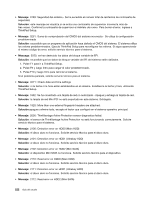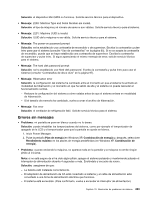Lenovo ThinkPad X220i (Spanish) User Guide - Page 236
Frote o limpie la mancha frotando suavemente con un paño seco y suave.
 |
View all Lenovo ThinkPad X220i manuals
Add to My Manuals
Save this manual to your list of manuals |
Page 236 highlights
9. Espere hasta que la superficie esté completamente seca y quite cualquier pelusa del paño que hubiera podido quedar. Limpieza del teclado del sistema 1. Aplique un poco de alcohol isopropílico de frotar en un paño suave y sin polvo. 2. Limpie la superficie de cada tecla con el paño. Limpie las teclas una a una; si limpia varias a la vez, el paño puede engancharse en una tecla adyacente y podría dañarla. Asegúrese de que no se vierta ningún líquido ni sobre las teclas ni entre ellas. 3. Deje que se seque. 4. Para quitar migajas y polvo de debajo de las teclas, puede utilizar una pera de aire con cepillo (como las que se utilizan para la limpieza de cámaras fotográficas) o un secador de cabello con aire frío. Nota: Evite pulverizar el producto de limpieza directamente sobre la pantalla o el teclado. Limpieza de la pantalla del sistema 1. Limpie suavemente la pantalla con un paño seco, suave y sin pelusas. Si ve una marca similar a un arañazo en la pantalla, puede que sea una mancha transferida desde el teclado o el puntero del TrackPoint al presionar la cubierta desde el exterior. 2. Frote o limpie la mancha frotando suavemente con un paño seco y suave. 3. Si la mancha permanece, humedezca un paño suave y sin pelusas con agua o una mezcla al 50-50 de alcohol isopropílico y agua que no contenga impurezas. 4. Estruje el paño y extraiga tanto líquido como sea posible. 5. Limpie la pantalla de nuevo; no permita que el líquido gotee en el sistema. 6. Asegúrese de secar la pantalla antes de cerrarla. 218 Guía del usuario